در هنگام طراحی استفاده از تایپوگرافی و نوشتن متن باعث می شود تا کار شما کامل شود و طراحی ویژه و قابل قبولی را ارائه دهید. به همین علت نوشتن متن روی عکس های مختلف دارای اهمیت زیادی می باشد. در صورتی که از برنامه فتوشاپ برای این کار استفاده می کنید، می توانید به راحتی متن دلخواه خود را روی عکس هایتان ایجاد کنید. البته برای این کار لازم است تا با اصول نوشتن متن در فتوشاپ آشنا باشید، به این ترتیب می توانید به راحتی متن مورد نظرتان را روی عکس های مختلف بنویسید و تغییرات دلخواه را روی آن اعمال کنید. در ادامه این مطلب آموزش کامل تایپوگرافی متن در فتوشاپ ارائه می شود که پیشنهاد می دهیم حتما آن را مطالعه کنید.
بیشتر بخوانید: آموزش افکت دادن به متن در فتوشاپ
روش های طراحی و نوشتن متن در فتوشاپ
برای نوشتن متن در فتوشاپ می توانید از ابزار هایی که در این برنامه برای این کار در نظر گرفته شده استفاده نمایید. برای این کار ابتدا وارد فتوشاپ شوید و یک صفحه جدید ایجاد نمایید. سپس مراحل زیر را دنبال کنید:
مرحله ۱: روی گزینه ابزار متن یا T در نوار ابزار ضربه بزنید. البته شما می توانید از میان بر T صفحه کلید نیز برای این کار استفاده نمایید.
مرحله ۲: در قسمتی که قصد دارید متن در آن قرار بگیرد ضربه بزنید و کلمه یا جمله مورد نظرتان را تایپ کنید.
مرحله ۳: در صورتی که قصد دارید تا پاراگرافی را تایپ کنید ابتدا لازم است تا یک کادر ایجاد نمایید. در غیر این صورت متن به صورت خطی تایپ خواهد شد. برای این کار ابتدا ابزار تایپ را انتخاب کنید و سپس روی تصویر کلیک کرده و آن را بکشید تا کادری ایجاد شود.

مرحله ۴: حال می توانید درون این کادر متن مورد نظر خود را وارد کنید. بعد از تایپ متن می توانید ابعاد کادر را با توجه به متن خود تغییر دهید و تنظیمات مورد نظرتان را ایجاد کنید.
مرحله ۵: در صورتی که برای تایپ فارسی مشکل دارید و متن فارسی به صورت جدا جدا نوشته می شود، تنظیمات زیر را انجام دهید:
۱: روی گزینه Window در نوار بالای فتوشاپ ضربه بزنید.
۲: از میان گزینه های موجود، گزینه Paragraph را انتخاب نمایید.

۳: به این صورت پنجره جدیدی برای شما نمایش داده می شود که ابتدا لازم است تا روی علامت مثلت قرار گرفته در سمت راست، بالا ضربه بزنید و از بین گزینه های موجود گزینه Middle East Single-line Composer را انتخاب کنید. به این صورت مشکل تایپ متن فارسی رفع خواهد شد.

بیشتر بخوانید: آموزش تصویری تبدیل عکس به نقاشی با مداد در فتوشاپ
برای ویرایش متن هایتان ادامه این مطلب را دنبال کنید:
آموزش ویرایش و نوشتن متن در فتوشاپ
بعد از نوشتن متن در فتوشاپ می توانید تغییرات مورد نظر خود را اعمال کنید برای این کار ابتدا تمام متن را انتخاب کنید. برای این کار می توانید از کلید های ترکیبی CTRL+A استفاده نمایید. سپس از نوار ابزار بالا فونت و رنگ مناسبی را برای متن انتخاب نمایید.

در صورتی که قصد دارید تا تنظیمات بیشتری را اعمال کنید می توانید بعد از انتخاب تمام متن از کلید های ترکیبی CTRL+T استفاده کنید یا از نوار ابزار بالا روی Window ضربه بزنید و سپس Character را انتخاب کنید. به این صورت صفحه جدید برایتان باز می شود که می توانید تغییرات مورد نظر را با استفاده از آن اعمال نمایید. برای مثال می توانید فاصله بین خطوط و فضای بین کاراکتر ها را تغییر دهید، رنگ و فونت متن را عوض کنید و نحوه چیدمان پاراگراف را تعیین نمایید.

در صورتی که چندین متن را ایجاد کرده اید، برای ایجاد تغییرات در آن ها ابتدا لازم است تا روی لایه متن مورد نظر ضربه بزنید و سپس تغییرات مورد نظر را اعمال کنید.
بیشتر بخوانید: آموزش کامل کار با لایه های فتوشاپ
در صورتی که قصد انتقال و جا به جایی متن را داشته باشید ابتدا از نوار ابزار، ابزار جا به جایی را انتخاب کنید و سپس با نگهداشتن ماوس روی متن آن را جا به جا کنید.

در صورتی که قصد داشته باشید تا به متن پیچ بدهید، ابتدا لایه متن مورد نظر را انتخاب کنید. سپس از نوار بالا روی Type ضربه بزنید.
حال گزینه Warp Text را انتخاب کنید تا صفحه جدید برایتان باز شود.
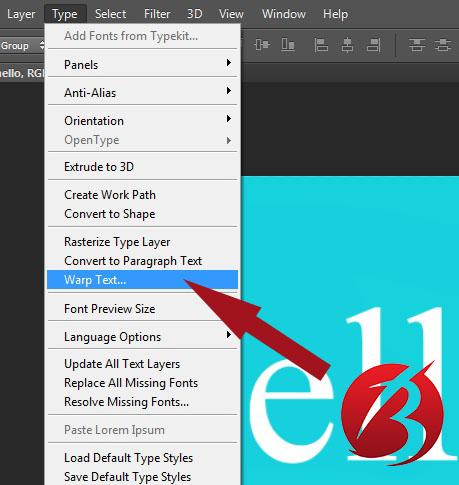
در این صفحه می توانید Style را تغییر دهید و سبک پیچ مورد نظرتان را انتخاب کنید و هم زمان تغییرات را ببینید. در نهایت با انتخاب پیچ مورد نظر روی Ok ضربه بزنید.


